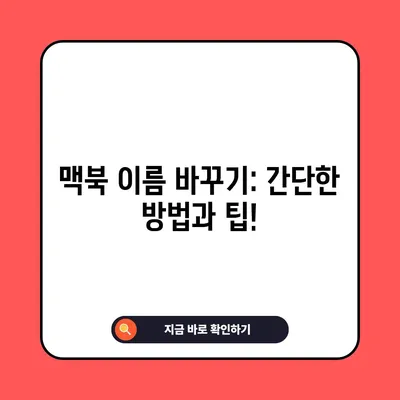맥북 이름 바꾸기 Macbook change PC name
맥북 이름 바꾸기 방법을 알아보세요. 컴퓨터 이름 변경으로 AirDrop과 블루투스 연결 문제를 해결하고 나만의 Macbook 이름을 설정하세요.
1. 맥북 이름 바꾸기의 중요성
맥북 이름 바꾸기는 단순한 조정으로 보일 수 있으나, 사실 여러 면에서 매우 중요합니다. 맥북 이름은 AirDrop, Bluetooth, 파일 공유 등 다양한 상황에서 다른 사람들이 기기를 인식하는 데 큰 영향을 미칩니다. 이 글에서는 Macbook의 이름을 바꿔야 하는 여러 이유들에 대해 살펴보겠습니다.
가장 기본적인 이유는 기기의 식별 편리성입니다. 여러 대의 맥북이 존재하는 환경에서는 이름없음과 같은 일반적인 이름으로는 구분하기가 어렵습니다. 예를 들어, 학교나 직장에서 여러 대의 맥북이 사용될 경우, 각 장치의 이름이 명확해야 다른 사용자들과 쉽게 문서나 정보를 공유할 수 있습니다. 이를 통해 작업 효율성이 증가하고 불필요한 혼동을 줄일 수 있습니다.
또한, 이름은 개인의 취향을 반영할 수 있는 요소입니다. 맥북을 사용하는 개인은 자신의 기기에 대해 특별한 감정을 가질 수 있습니다. 그래서 내 맥북이라는 느낌을 주기 위해 나만의 독창적인 이름을 설정하는 것은 매우 중요한 과정입니다. 예를 들어, 유명한 영화 캐릭터의 이름이나 좋아하는 동물의 이름을 사용하는 것이 그 예입니다.
| 이름 변경 이유 | 설명 |
|---|---|
| 기기 식별 용이성 | 여러 기기 중에서 나의 맥북을 쉽게 찾을 수 있게 해준다. |
| 개인의 특징 반영 | 사용자 개개인의 취향과 개성을 나타낸다. |
| 공유 및 연결 효율성 | AirDrop이나 Bluetooth 연결 시 쉽게 인식되고 연결할 수 있다. |
결국 맥북 이름 바꾸기는 사용자 경험을 향상시키는 아주 간단하면서도 효과적인 방법입니다. 따라서, 다음 섹션에서는 맥북의 이름 변경 방법에 대해 자세히 알아보겠습니다.
💡 요양기관 본인 확인 강화에 대한 모든 정보를 알아보세요! 💡
2. 맥북 이름 바꾸기 방법
맥북 이름을 바꾸는 방법은 간단하지만 사용자가 처음 설정할 때 어려움을 겪을 수 있습니다. 여기에서 단계별로 맥북 이름을 바꾸는 과정을 설명하겠습니다.
-
시스템 환경설정 열기
첫 번째 단계는 시스템 환경설정을 여는 것입니다. 이를 위해 Dock에서 Apple 로고를 클릭한 후, 드롭다운 메뉴에서 시스템 환경설정을 선택합니다. -
공유 메뉴 선택하기
시스템 환경설정이 열리면 다양한 옵션이 있습니다. 여기서 공유 아이콘을 찾고 클릭합니다. 공유는 파일 공유 및 다른 서비스와 관련된 설정을 관리하는 곳입니다. -
컴퓨터 이름 수정하기
공유 메뉴가 열리면, 상단에 컴퓨터 이름이라는 칸이 보일 것입니다. 이곳에 현재 설정된 이름이 나타나며, 사용자가 원하는 새로운 이름으로 쉽게 변경할 수 있습니다. 예를 들어, 내사랑맥북 같은 이름으로 바꿀 수 있습니다. -
변경 사항 적용하기
이름을 입력한 후에는 창을 닫으면 자동으로 저장됩니다. 수정된 이름은 곧바로 AirDrop 및 Bluetooth 연결 시 사용자에게 표시됩니다.
| 과정 | 설명 |
|---|---|
| 시스템 환경설정 | Apple 로고 -> 시스템 환경설정 선택 |
| 공유 선택 | 공유 아이콘 클릭하기 |
| 컴퓨터 이름 수정 | 컴퓨터 이름란에 새로운 이름 입력하기 |
| 변경사항 저장 | 창을 닫아 변경 사항이 저장되도록 하기 |
이 과정을 통해 새로운 이름으로 변경된 맥북을 사용하게 됩니다. 이제 이전에 비해 자신만의 기기를 더 잘 인식할 수 있게 되었습니다. 하지만 여기서 끝이 아닙니다. 다양한 상황에서 이름 변경이 활용될 수 있는 방법은 많습니다. 다음 섹션에서는 이름 변경이 실제로 어떻게 사용되는지에 대해 다루겠습니다.
💡 근로자 대출 규제에 대한 모든 정보를 지금 바로 확인하세요. 💡
3. 맥북 이름 변경의 활용 사례
맥북 이름 바꾸기는 단순히 개인적인 필요 외에도 여러 상황에서 유용하게 활용될 수 있습니다. 각종 사회적, 실용적 상황에서 맥북의 이름이 중요한 역할을 하는 예시를 살펴보겠습니다.
예를 들어, 직장에서 여러 팀이 협업할 경우, 각 팀원들의 기기가 서로 다른 이름으로 구별되면 효율적인 작업이 가능합니다. 특히, 회의 중 AirDrop을 사용해 문서 파일을 공유해야 할 때, 홍길동의 맥북과 같은 이름은 누가 보낼지 쉽게 알 수 있게 해줍니다. 반면, 이름이 이름없음이라면 불필요한 혼동이 발생할 수 있습니다.
또한, 친구들끼리 함께 사용하거나 영화를 보러 갈 때 각자의 맥북에 적절한 이름을 정해 놓으면, 무작위로 연결되는 Bluetooth 기기들 중에서도 쉽게 본인의 기기를 찾을 수 있습니다. 이는 스마트폰과 맥북을 함께 사용하는 현대인에게 특히 필요합니다.
| 활용 사례 | 설명 |
|---|---|
| 직장에서의 활용 | 팀원들이 서로의 기기를 쉽게 식별할 수 있다. |
| 친구 간의 공유 | 여러 친구가 모여 있을 때 각자의 기기를 빠르게 식별. |
| 개인 작업 환경 | 사용자가 개인적으로 기기를 편하게 인식하고 활용. |
결론적으로, 맥북 이름 바꾸기는 단순히 미학적인 요소를 넘어 실용적인 면에서도 훌륭한 효과를 발휘합니다. 이제 이 모든 것을 바탕으로 결론 섹션으로 넘어가겠습니다.
💡 공동주택관리 정보시스템 활용방법을 알아보세요! 💡
결론
맥북 이름 바꾸기는 기술적으로도 간단하면서 실용성 높고, 개인적으로도 기기의 특성을 부여할 수 있는 좋은 방법입니다. 여러 이유로 인해 맥북의 이름을 바꾸는 것은 사용자 경험의 향상에 기여할 뿐만 아니라, 커뮤니케이션 효율성을 높이는 데에도 효과적입니다.
이번 포스트에서는 간단한 과정으로 맥북의 이름을 변경하는 방법과 그 활용 사례를 살펴보았습니다. 여러분도 이제 직접 맥북의 이름을 바꿔 더 많은 사람들과 효율적으로 소통해 보세요!
💡 하나카드 결제일 변경 방법을 쉽게 알아보세요. 💡
자주 묻는 질문과 답변
💡 구글 크롬의 다운로드 경로를 쉽게 변경해 보세요! 💡
Q: 맥북 이름을 변경했는데, 다른 기기에서 여전히 이전 이름으로 나타나는 이유는 무엇인가요?
A: 새로운 이름이 나타나기까지 일정 시간이 걸릴 수 있습니다. 잠시 기다리거나 블루투스나 Wi-Fi를 껐다가 켜보세요.
Q: 이름 변경 후 공식 문서나 애플리케이션에서는 여전히 예전 이름이 보이나요?
A: 일부 애플리케이션에서는 시스템 재부팅이 필요할 수 있으니, 이를 고려하여 재부팅하세요.
Q: 맥북 이름 변경이 iCloud와 연동되나요?
A: 네, 이름 변경 사항은 iCloud에 연결된 모든 기기에 반영됩니다.
이외에도 질문이 있다면 언제든지 다른 방법으로 도와드리겠습니다.
맥북 이름 바꾸기: 간단한 방법과 팁!
맥북 이름 바꾸기: 간단한 방법과 팁!
맥북 이름 바꾸기: 간단한 방법과 팁!